

Lion: De prullenmand veilig legen
In Mac OS X 10.7 Lion is het een stuk eenvoudiger geworden om de prullenmand veilig te legen. Wanneer de bestanden die je in de prullenmand hebt geplaatst vertrouwelijke informatie bevatten, kun je de... lees verder ▸
In Mac OS X 10.7 Lion is het een stuk eenvoudiger geworden om de prullenmand veilig te legen. Wanneer de bestanden die je in de prullenmand hebt geplaatst vertrouwelijke informatie bevatten, kun je deze informatie laten overschrijven met behulp van de optie 'Leeg prullenmand veilig'. Tijdens dit proces worden alle verwijderde bestanden zeven maal overschreven met nullen. Hierdoor ben je er zeker van dat de bestanden die je hebt verwijderd niet terug te halen zijn. Nadeel van deze optie is vanzelfsprekend dat het leegmaken van de prullenmand aanmerkelijk langer gaat duren aangezien de bestanden zeven maal worden overschreven. (meer…)lees verder ▸

Mac OS X Lion: Dashboard weergeven
Mac OS X Lion: Dashboard weergeven
Sinds Mac OS X Lion 10.7 is de lay-out van het Dashboard veranderd. In de voorgaande versies was het Dashboard een aparte applicatie die die met een 'overlay' effect op scherm verscheen. Sinds Lion is... lees verder ▸
Sinds Mac OS X Lion 10.7 is de lay-out van het Dashboard veranderd. In de voorgaande versies was het Dashboard een aparte applicatie die die met een 'overlay' effect op scherm verscheen. Sinds Lion is Dashboard onderdeel geworden van Mission Control en verschijnt deze als een Space, waardoor je snel met de vele multitouch bewegingen per ongeluk in het Dashboard komt. Echt storend is dit niet, maar het kan vaak erg onpraktisch zijn. Via een kleine aanpassing in de systeemvoorkeuren van Mission Control kun je eenvoudig het Dashboard weer in overlay versie terugzetten, hierdoor verschijnt Dashboard weer direct op het scherm. Om dit in te stellen ga je naar de systeemvoorkeuren. Deze open je via ▸ Systeemvoorkeuren (meer…)lees verder ▸
Sneller switchen tussen verschillende bureaubladen
Met behulp van Mission Control in Mac OS X 10.7 Lion kun je meerdere 'virtuele'-bureaubladen aanmaken en hieraan applicaties en/of vensters toewijzen. Wanneer je een venster wilt verplaatsen naar een ... lees verder ▸
Met behulp van Mission Control in Mac OS X 10.7 Lion kun je meerdere 'virtuele'-bureaubladen aanmaken en hieraan applicaties en/of vensters toewijzen. Wanneer je een venster wilt verplaatsen naar een ander bureaublad dan kun je dit doen door het venster naar het aangrenzende bureaublad te slepen. Als je gebruik maakt van meerdere bureaubladen dan kun je een venster naar een aangrenzend bureaublad verplaatsen via de linker- of rechterzijde van het scherm. Om te voorkomen dat je per ongeluk een venster verplaatst is er een vertragingstijd ingebouwd door Apple. Standaard staat deze ingesteld op 0.75 seconden. Met behulp van OS X Terminal is het mogelijk om de vertraging aan te passen en zodoende het verplaatsen van de vensters tussen bureaubladen iets vloeiender te maken. (meer…)lees verder ▸

Video: Opening Amsterdamse Apple Store
Video: Opening Amsterdamse Apple Store
Gisteren was het een heus 'gekkenhuis' op het Leidseplein in Amsterdam. De rij voor de winkel was uitgegroeid tot het begin van het Vondelpark. Ook deelde de buren van de Apple Store, appels uit en kw... lees verder ▸
Gisteren was het een heus 'gekkenhuis' op het Leidseplein in Amsterdam. De rij voor de winkel was uitgegroeid tot het begin van het Vondelpark. Ook deelde de buren van de Apple Store, appels uit en kwam de Starbucks langs met koffie en muffins om de nachtbrakers wat cafeïne bij te brengen. Ook had de winkel van Mini Cooper een auto met de tekst 'Mini Welcome, Apple Store'. Het was een groot feest. lees verder ▸

Review: Het nut van een paarse sync kabel
Review: Het nut van een paarse sync kabel
In veel huishoudens en kantoren zijn tegenwoordig meerdere iDevices aanwezig. Dan komt het wel eens voor dat een familielid of collega je USB kabel wilt lenen om zijn leeg iDevice op te laden. In veel... lees verder ▸
In veel huishoudens en kantoren zijn tegenwoordig meerdere iDevices aanwezig. Dan komt het wel eens voor dat een familielid of collega je USB kabel wilt lenen om zijn leeg iDevice op te laden. In veel gevallen krijg je daarna netjes je kabel weer terug maar helaas is dat niet altijd het geval. Om dit probleem enigszins op te lossen geven we deze week 10 paarse USB sync kabels weg. Door de opvallende kleur is de kabel weer snel terug te vinden in huis of op kantoor. De kabel is geschikt voor de iPhone, iPad en iPod (touch). (meer…)lees verder ▸

OS X Mountain Lion: Berichtencentrum
OS X Mountain Lion: Berichtencentrum
De notificaties zijn in iOS 5 verbeterd en verder uitgebreid, ook in OS X Mountain Lion is hier nu aandacht aan besteed. In Mountain Lion is er net zoals in iOS 5 een berichtencentrum aanwezig met de ... lees verder ▸
De notificaties zijn in iOS 5 verbeterd en verder uitgebreid, ook in OS X Mountain Lion is hier nu aandacht aan besteed. In Mountain Lion is er net zoals in iOS 5 een berichtencentrum aanwezig met de daarbij behorende notificaties. Deze verschijnen op scherm wanneer je bijvoorbeeld een nieuwe e-mail ontvangt of een bepaalde afspraak is ingepland. Berichtencentrum Berichtencentrum is net zoals veel native apps in Mountain Lion bijna gelijkwaardig aan de iOS versie. Het berichtencentrum kun je aan de rechterkant van je scherm activeren en zoals in iOS 5 kun je deze activeren vanuit iedere applicatie. (meer…)lees verder ▸

iMessage gebruikers herkennen
iMessage gebruikers herkennen
Dankzij iMessage kun je onbeperkt tekstberichten, foto's, video's, documenten en zelfs bestanden verzenden tussen andere iMessage gebruikers. Met de komst van Berichten voor OS X is het netwerk van ge... lees verder ▸
Dankzij iMessage kun je onbeperkt tekstberichten, foto's, video's, documenten en zelfs bestanden verzenden tussen andere iMessage gebruikers. Met de komst van Berichten voor OS X is het netwerk van gebruikers alleen maar toegenomen. Je zal vast op de hoogte zijn van enkele mensen die je kent en daadwerkelijk ook iMessage gebruiken, toch zijn er nog een hoop contacten in je contactenlijst die iMessage gebruiken, maar waarvan je het nog niet wist. Het is vrij eenvoudig om erachter te komen wie iMessage gebruikt op zijn iPhone, iPad, iPod of Mac. (meer…)lees verder ▸

iOS: Meerdere e-mails markeren
iOS: Meerdere e-mails markeren
Als je op een dag veel e-mails ontvangt kan het wel eens voorkomen dat je inbox een puinhoop is. De minder belangrijke e-mails kun je dan één voor één openen om deze als 'gelezen' te markeren. ... lees verder ▸
Als je op een dag veel e-mails ontvangt kan het wel eens voorkomen dat je inbox een puinhoop is. De minder belangrijke e-mails kun je dan één voor één openen om deze als 'gelezen' te markeren. Helaas bestaat de optie 'markeer alles als gelezen' niet op de iPhone of een ander iOS apparaat. Toch is het wel mogelijk om meerdere e-mails te markeren als gelezen. Daarnaast is het vrij eenvoudig om de belangrijke e-mails te voorzien van de bekende 'markeer-vlag' om deze later snel weer te kunnen raadplegen in de inbox van je iDevice. (meer…)lees verder ▸
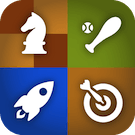
OS X Mountain Lion: Game Center
OS X Mountain Lion: Game Center
Gamecenter is een zeer handig platform voor gamers onder iOS. Je kunt de scores bijhouden van je vrienden, achievements verzamelen en natuurlijk multiplayer games spelen. Vooral dat laatste is een zee... lees verder ▸
Gamecenter is een zeer handig platform voor gamers onder iOS. Je kunt de scores bijhouden van je vrienden, achievements verzamelen en natuurlijk multiplayer games spelen. Vooral dat laatste is een zeer belangrijke functie in Game Center. Multiplayer games spelen was voorheen alleen mogelijk tussen verschillende iOS devices. Apple heeft ervoor gekozen om het Gamecenter platform door te ontwikkelen en nog groter te maken door Game Center te integreren binnen OS X 10.8 Mountain Lion. (meer…)lees verder ▸

Live blog: Opening Apple Store, Amsterdam
Live blog: Opening Apple Store, Amsterdam
Ongeveer 2 jaar na de allereerste geruchten opent dan eindelijk zaterdag de allereerste officiële Apple Store in Nederland. Appletips is aanwezig bij de opening van de Apple Store in Amsterdam... lees verder ▸
Ongeveer 2 jaar na de allereerste geruchten opent dan eindelijk zaterdag de allereerste officiële Apple Store in Nederland. Appletips is aanwezig bij de opening van de Apple Store in Amsterdam, dit is 'live' te volgen via deze pagina. We zullen vanaf ongeveer 8:00 uur zaterdagochtend verslag doen en verschillende foto's plaatsen. (meer…)lees verder ▸
Finder: Eenvoudig labels toekennen aan bestanden
In Mac OS X 10.7 Lion heeft Apple een tweetal extra mogelijkheden toegevoegd om bestanden en mappen te voorzien van (kleuren)labels. In de voorgaande versies van Mac OS X had je alleen de mogelijkheid... lees verder ▸
In Mac OS X 10.7 Lion heeft Apple een tweetal extra mogelijkheden toegevoegd om bestanden en mappen te voorzien van (kleuren)labels. In de voorgaande versies van Mac OS X had je alleen de mogelijkheid om behulp van het context-menu (secundaire muisknop) een label toe te kennen. In Lion kun je nu ook de label-selectie aan de knoppenbalk toevoegen. Klik met de secundaire muisknop op de Finder knoppenbalk en selecteer de optie: 'Pas knoppenbalk aan'. Sleep nu de 'Label'-optie in de knoppenbalk. Door een bestand te selecteren en de toegevoegde knop te gebruiken kun je nu een label toekennen aan het bestand of de map. (meer…)lees verder ▸
Berichten: Ontvangstbevestigingen in- of uitschakelen
Wanneer je via Berichten een bericht verstuurd dan verschijnt er standaard onder het bericht de melding ‘Afgeleverd’ op het moment dat de ontvanger het bericht ook daadwerkelijk heeft ontvangen. ... lees verder ▸
Wanneer je via Berichten een bericht verstuurd dan verschijnt er standaard onder het bericht de melding ‘Afgeleverd’ op het moment dat de ontvanger het bericht ook daadwerkelijk heeft ontvangen. De status ‘Afgeleverd’ betekend niet dat het ontvangen bericht ook daadwerkelijk is gelezen door de ontvanger. Standaard wordt er de melding ‘Afgeleverd’ weergeven, via de voorkeuren is het mogelijk om de afzender van een bericht een leesbevestiging terug te sturen. Op het moment dat het bericht daadwerkelijk is gelezen zal de status bij de verzender veranderen van ‘Afgeleverd’ naar ‘Gelezen’. (meer…)lees verder ▸

Growl notificaties bij nieuwe e-mail
Growl notificaties bij nieuwe e-mail
Wanneer je gebruik maakt van de Growl notificatie applicatie dan het is mogelijk om een notificatie te ontvangen op het moment dat er een nieuwe e-mail wordt ontvangen in de standaard Mail applicatie.... lees verder ▸
Wanneer je gebruik maakt van de Growl notificatie applicatie dan het is mogelijk om een notificatie te ontvangen op het moment dat er een nieuwe e-mail wordt ontvangen in de standaard Mail applicatie. Met behulp van het onderstaande Applescript verschijnt er een notificatie met daarin de afzender en het onderwerp van de e-mail. Als de contactpersoon in het adresboek voorkomt en een foto aan de kaart is toegevoegd zal deze ook verschijnen in de notificatie. (meer…)lees verder ▸

iOS 5: Snel een concept e-mail heropenen
iOS 5: Snel een concept e-mail heropenen
In iOS heb je de mogelijk om een e-mail die je aan het schrijven bent te bewaren als een 'concept' bericht. Druk hiervoor tijdens het schrijven van de e-mail op de knop 'Annuleren' linksboven in scher... lees verder ▸
In iOS heb je de mogelijk om een e-mail die je aan het schrijven bent te bewaren als een 'concept' bericht. Druk hiervoor tijdens het schrijven van de e-mail op de knop 'Annuleren' linksboven in scherm, er verschijnt nu de volgende drie opties: 'Verwijder concept', 'Bewaar concept' en 'Annuleer'. Wanneer voor 'Bewaar concept' kiest dan wordt de e-mail opgeslagen in de map 'Concepten' of 'Drafts' binnen het e-mail account dat je hebt gebruikt. Je kunt de concept e-mail weer terugvinden via de knop in de linkerhoek van het scherm. Afhankelijk van het aantal gebruikte e-mail accounts verschijnt hier de naam van het account of 'Postbussen'. Het terugvinden van concept e-mail kan lastig zijn wanneer je gebruik maakt van meerdere e-mail accounts op je iDevice. Via een goed verborgen optie in de iOS 5 interface is het heel eenvoudig om het laatst opgeslagen concept bericht opnieuw te openen. (meer…)lees verder ▸
Quick Look plugin: qlImageSize [archief]
Quick Look plugin: qlImageSize [archief]
Met behulp van Quick Look is het mogelijk om snel een voorvertoning van een bepaald bestand te bekijken. Quick Look kun je gebruiken in combinatie met de standaard door Mac OS X ondersteunde bestandty... lees verder ▸
Met behulp van Quick Look is het mogelijk om snel een voorvertoning van een bepaald bestand te bekijken. Quick Look kun je gebruiken in combinatie met de standaard door Mac OS X ondersteunde bestandtypes. Selecteer een bestand en gebruik de spatiebalk om Quick Look te activeren. Het is in Mac OS X ook mogelijk om extra functionaliteit toe te voegen aan Quick Look, zogenaamde plugins. Met behulp van de plugin qlImageSiz krijg je extra functionaliteit wanneer je de voorvertoning van een afbeelding bekijkt. De plugin zorg er namelijk voor dat in de titelbalk van het Quick Look venster de afmetingen en bestandsgrootte van de afbeelding wordt weergegeven. (meer…)lees verder ▸

Messages beta verwijderen van je Mac
Messages beta verwijderen van je Mac
Veel Mac gebruikers hebben de afgelopen de beta versie van de Messages (Berichten) applicatie gedownload maar zijn tot de conclusie gekomen dat het label 'Beta' niet voor niets is toegekend aan de app... lees verder ▸
Veel Mac gebruikers hebben de afgelopen de beta versie van de Messages (Berichten) applicatie gedownload maar zijn tot de conclusie gekomen dat het label 'Beta' niet voor niets is toegekend aan de applicatie. Zoals gebruikelijk bij beta versies bevat ook de Messages applicatie een aantal irritante bugs die de applicatie in sommige gevallen zelfs onbruikbaar maakt. De installatie van Messages vervangt de huidige iChat installatie op je Mac. Via het contact formulier hebben we meerdere vragen gekregen of het mogelijk is om Messages weer te verwijderen. Het verwijderen Messages is mogelijk en zelfs uiterst simpel. (meer…)lees verder ▸













